Man wechselt seine Kleidung, sein Auto, seinen Partner – warum also nicht auch mal das Design der eigenen WordPress-Website austauschen? Gründe dafür, dies zu tun, gibt es viele: Trends und Geschmäcker ändern sich, die inhaltliche Ausrichtung und der Look wachsen mit der Zeit auseinander, die bisherige Gestaltung nervt. Und in WordPress das Design einer Website zu wechseln, ist denkbar einfach. Wenn ein paar Dinge beachtet werden …
Inhalt
Menschen mögen Abwechslung
Nicht zu viel und nicht zu wenig davon. Eine Frage der Dosierung. Wann es so weit ist, merkt man meistens von ganz allein. Es beginnt mit einem Gefühl, geht über in einen Gedankengang und führt im besten Fall zur Handlung: Entscheidung treffen. Wege zum Ziel ausfindig machen. Abwiegen. Loslaufen.
Dieser Artikel steigt an der drittletzten Station ein: Wege zum Ziel ausfindig machen. Die Entscheidung: Ein neues WordPress-Design muss her. Und damit ein neues Theme.
Kann ich das einfach so austauschen? Funktionieren meine Plug-ins dann noch? Was passiert mit meinem Content? Meinen Texten, Bildern, Videos?
Dies vorweg: Das Design einer WordPress-Website zu wechseln, ist grundsätzlich kinderleicht und in Sekunden erledigt. Doch aufgepasst: Der Teufel des Stresses steckt im Detail der Struktur! Was das bedeuten soll, wird in den kommenden Absätzen erläutert …
Verschwundener Content
Viele der weniger webaffinen Menschen haben Angst, dass sie mit ihren Handlungen im Backend einer Website diese gänzlich zerstören. So übertrieben das ist, tatsächlich kann es per Knopfdruck zu unerwünschten Ergebnissen kommen. Ein Theme-Wechsel ist grundsätzlich mit einem Mausklick verschwunden von der To-do-Liste. Doch plötzlich ist der ganze, liebevoll eingepflegte Content der vergangenen Jahre nicht mehr zu sehen oder sieht schräg aus …
Zunächst: Keine Angst, der Content ist nicht gelöscht! WordPress speichert alle Inhalte in einer Datenbank, von der sie stets abgerufen werden können. Doch bei einem Theme-Wechsel kann es zu Zuordnungsfehlern kommen.
Wie das? Hier wird es schon komplizierter: Zahlreiche Themes, allen voran diejenigen, die etwas kosten, bringen eine ganze Menge Features mit – etwa sogenannte “Custom Post Types”, eigene “Page Builder” oder “Shortcodes”. Nutzt man diese, sind die damit verbundenen Inhalte logischerweise abhängig davon, dass die Infrastruktur der WordPress-Website eben solche unterstützt. Sie können es sich denken: Nicht jedes Theme bietet die gleichen Features und damit die gleichen Custom Post Types, Page Builder oder Shortcodes. Eher das Gegenteil ist der Fall …
Wechselt man nun das Theme, also das Design, kann es sein, dass das neue die zuvor verwendeten Custom Post Types, Page Builder oder Shortcodes nicht erkennt. Ergo: den entsprechenden Content auf der Website nicht mehr anzeigt. Am häufigsten entstehen derartige Probleme, wenn man eines von diesen Alleskönner-Themes, die direkt mit über fünfzig Slidern und zehn eigenen Page Buildern aufwarten, als Grundlage wählt. Man gewöhnt sich an die Nutzung – und bindet sich damit an das Design.
Unabhängigkeit vs. Vereinfachung
Natürlich, insbesondere Shortcodes vereinfachen die Gestaltung einer WordPress-Website enorm. Will man jedoch unabhängig bleiben und sein Design wechseln können wie seine Unterwäsche, tut man was? Richtig: Man benutzt keine themespezifischen Features. Das meiste, was diese bieten, lässt sich auch problemlos über Plug-ins lösen – und diese sind von einem Theme-Wechsel überhaupt nicht betroffen.
Wer also bereits die Vorahnung hat, dass er beizeiten eine Modernisierung des Designs in Betracht ziehen wird, der sollte darauf verzichten, mit den Custom Post Types, Page Buildern und Shortcodes eines Themes zu arbeiten. Die Belohnung: ein Theme-Wechsel in Sekunden.
Das Design in WordPress ändern
Um das Design einer WordPress-Website zu ändern, wählt man zunächst in der linken Navigationsspalte im Backend den Menüpunkt “Design” aus. Anschließend klickt man auf den Unterpunkt “Themes” (1.). Hier finden sich alle bereits installierten Designvorlagen im Überblick – und jedes kann über die Schaltfläche “Aktivieren” direkt angewendet werden (2.). Alternativ lädt man über den Button “Installieren” ein neues Theme hoch (3.).
Geht man so vor, verschwindet beim Theme-Wechsel kein Content von der Website. Es kann höchstens passieren, dass selbiger an das neue Design angepasst werden muss. Bilder beispielsweise brauchen eventuell eine neue Skalierung, wenn sich das Layout der WordPress-Website signifikant verändert hat.
Wenn der eigene Webauftritt also bereits ein paar Jahre Entwicklungszeit auf dem Buckel hat und entsprechend umfangreiche Inhaltsbereiche aufweist, kommt man bei einem Theme-Wechsel um das ein oder andere Stückchen Arbeit nicht wirklich herum. Dieses bleibt jedoch verdaubar, sofern nicht jegliche themespezifischen Funktionen Anwendung finden und damit dem Ganzen ein paar Hürden in den Weg gestellt werden. Nachvollziehbar?
Dann wünschen wir nun viel Spaß bei der Umgestaltung Ihrer WordPress-Website! Ihre WordPress Agentur.

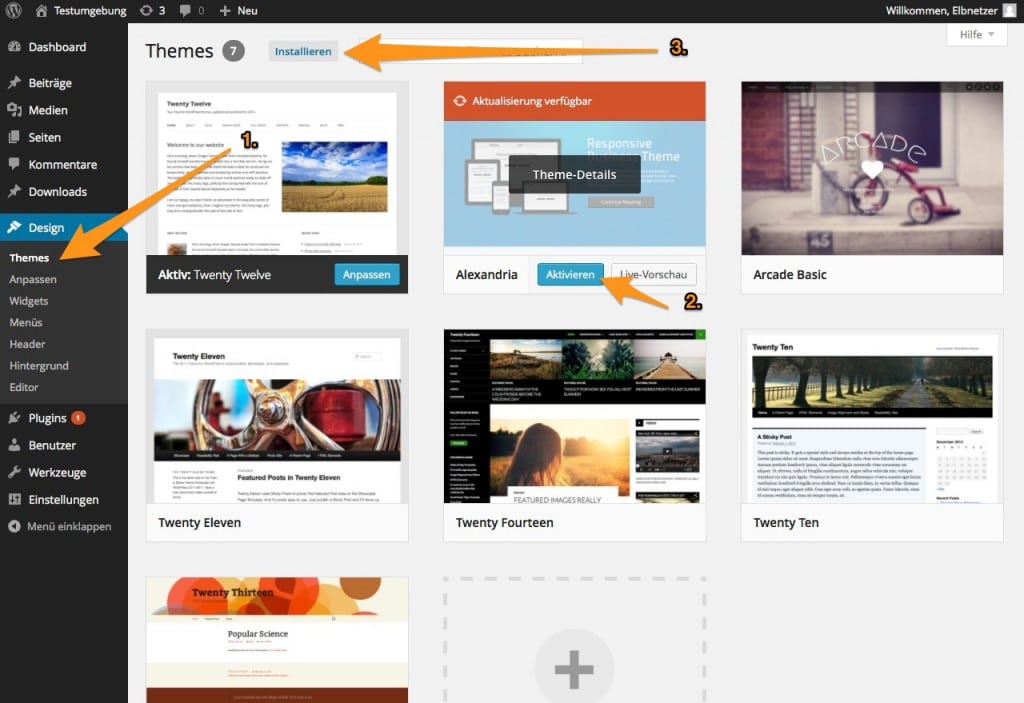
11 Kommentare. Wir freuen uns über Ihren Kommentar
Liebes Elbnetz-Team, einer meiner HPs wurde von einem Dienstleister erstellt, der nicht mehr existiert. Das verwendete Theme (“Total”) wurde von ihm gekauft, daher habe ich selbst weder das Zip-File noch die Licence vorliegen. Das updaten des Themes ist jedoch dringend erforderlich ( 4.2.1 auf 5.0.8), sodass ich das Theme neu kaufen möchte, um die Situation damit endlich zu bereinigen. Birgt der Wechsel von der veralteten Version hin zur neuen und der damit verbundenen neuer Licenze Nummer Gefahren und worauf sollte ich achten? Herzlichen Dank für eine Antwort!
Moin Viola,
Ein großer Versionssprung ist immer mit einem gewissen Update-Risiko verbunden. Deswegen zunächst unbedingt ein Backup der Datenbank anlegen. Da Du eine neue Lizenz kaufst, hast Du auch ein halbes Jahr Support. Frage die Fachleute, ob es bei dem Versionssprung irgendwelche Risiken gibt. Danach verfolgst Du am besten die in dem Beitrag Themes und Plug-ins von WordPress sicher über FTP aktualisieren beschriebene Update-Methode.
Ahoi!
Thorsten
Hallo Jan,
ich habe jetzt länger nach einer Lösung für den Theme-Wechsel gesucht und Deine Schilderung ist überzeugend und sehr gut nachvollzuehbar. Du bekommst 5 Daumen hoch.
Herzliche Grüße vom Bodensee
Martin
Wie komme ich denn zu der Seite wo ich mein Layout ändern kann? ich bin gerade blind! Danke für die Hilfe ;)
mein theme lässt sich nicht andern,
ich habe runtergelden aktiviert, puldings instaliert usw. aber wenn ich bei anpassen bin, geht das fenster gleich wieder zu :(. es wird nur die struktur vom theme übernommen, lässt sich aber nicht anpasen . headler , frabe usw.
liebe grüße
witzig, es geht jetzt ….lach
Sehr gute und ausreichende Info. Vielen Dank!
vielen dank für den informativen artikel. wie “gefährlich” ist es denn, ein anders theme zu aktivieren und bei nicht gefallen zurück zu wechseln?
gerade bei seiten mit viel inhalt möchte ich mir unnötige mehrarbeit sparen …
viele grüße
jan
Moin Jan,
grundsätzlich ist es nicht besonders gefährlich, da in der Regel alle Einstellungen des aktuellen Themes bei einem Wechsel zurück vom getestet Theme erhalten bleiben.
Da man aber nie weiß, ob ein Theme auf der eigenen Website funktioniert, sollte man immer zunächst die “Live-Vorschau” auswählen. Es kann bei der Aktivierung eines Themes immer mal zu einem “White Screen” kommen: Ihre Website bleibt dann künftig weiß. Das kann man zwar beheben, ist aber mit unnötiger Arbeit verbunden.
Ein neues Theme erfordert in der Regel zudem, dass das Hauptmenü und die Widgets neu zugeordnet werden müssen.
Wir hoffen, damit ist Ihre Frage einigermaßen beantwortet. Und denken Sie immer daran: No Risk, no Fun!
Beste Grüße aus der
Elbnetz-Redaktion
moin moin und vielen dank für die schnelle und ausführliche antwort : )
schönen tag und viele grüße
jan
Danke für die Info!